Edge浏览器打开开发者模式的方法
时间:2023-01-29 17:14:39作者:极光下载站人气:3919
edge浏览器是我们常用的一款浏览器,该软件的性能是非常好的,兼容性也十分的强大,该软件是win10系统自带的一款浏览器软件,因此目前被大多数小伙伴熟知,一些小伙伴在使用Edge浏览器的时候,想要知道怎么进入到开发者模式,其实你可以直接在主界面的右上角将三个点图标点击打开,在更多工具选项下选择开发者工具进入即可,那么在右侧页面就会显示出该软件的一个代码编辑页面,现在我们一起来看看如何使用Edge浏览器进入到开发者模式的具体操作方法吧,如图你需要的话可以和小编一起来看看方法教程。
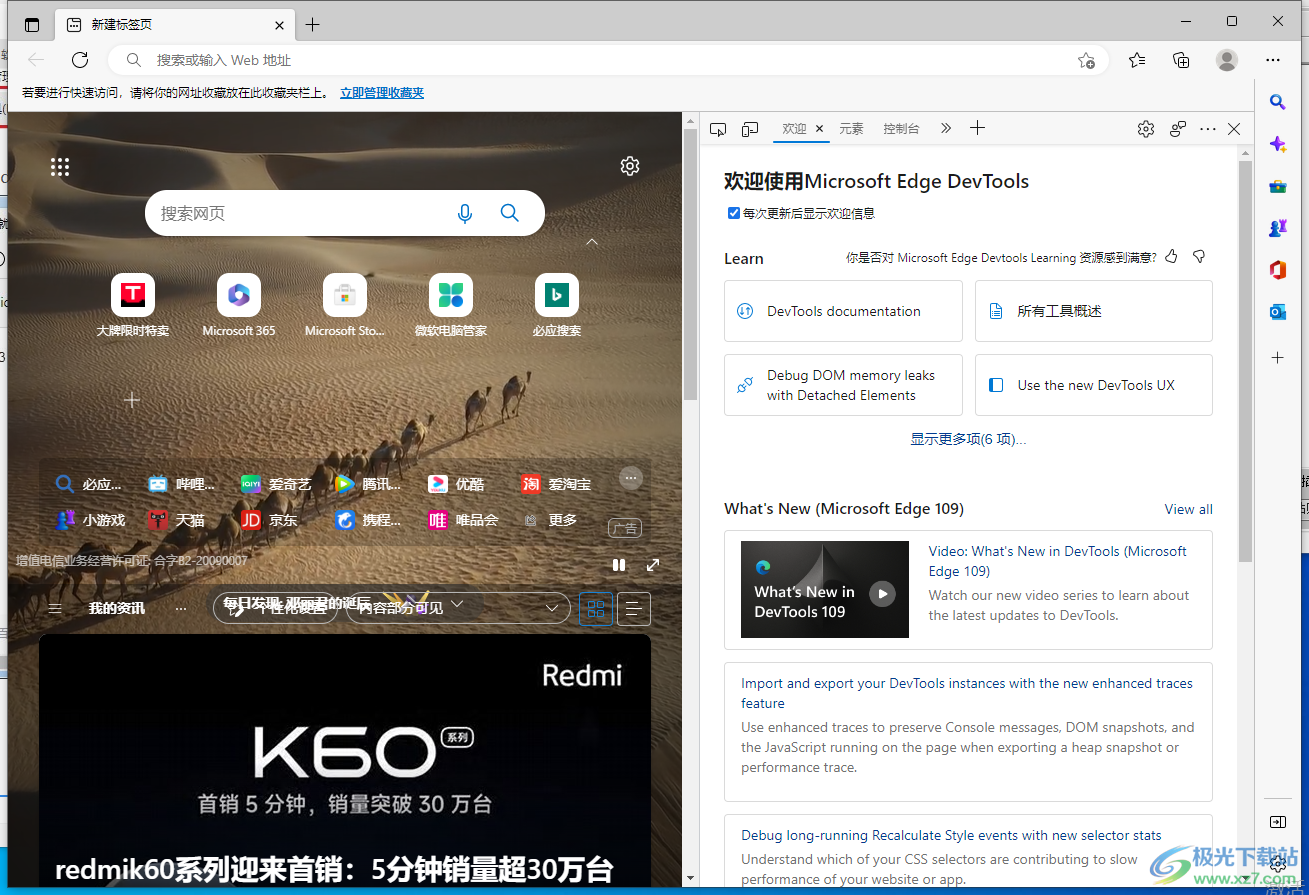
方法步骤
1.首先将Edge浏览器软件双击打开,在右上角三个点的地方进行点击,如图所示。
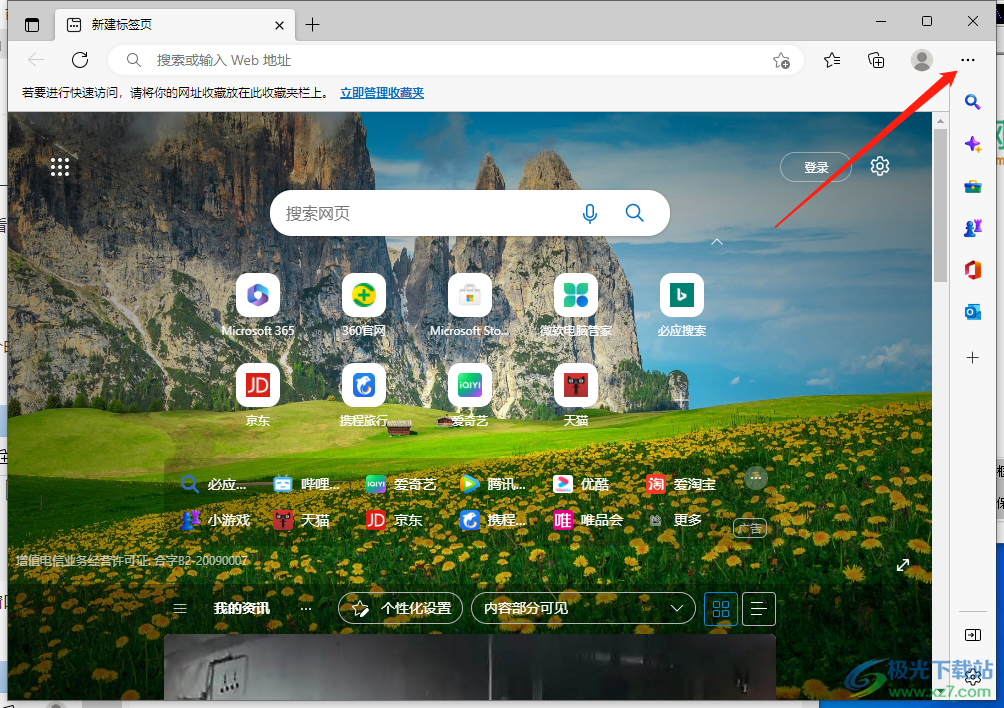
2.这时就会弹出一些下拉选项出来,在下拉选项中将【更多工具】选项点击打开。
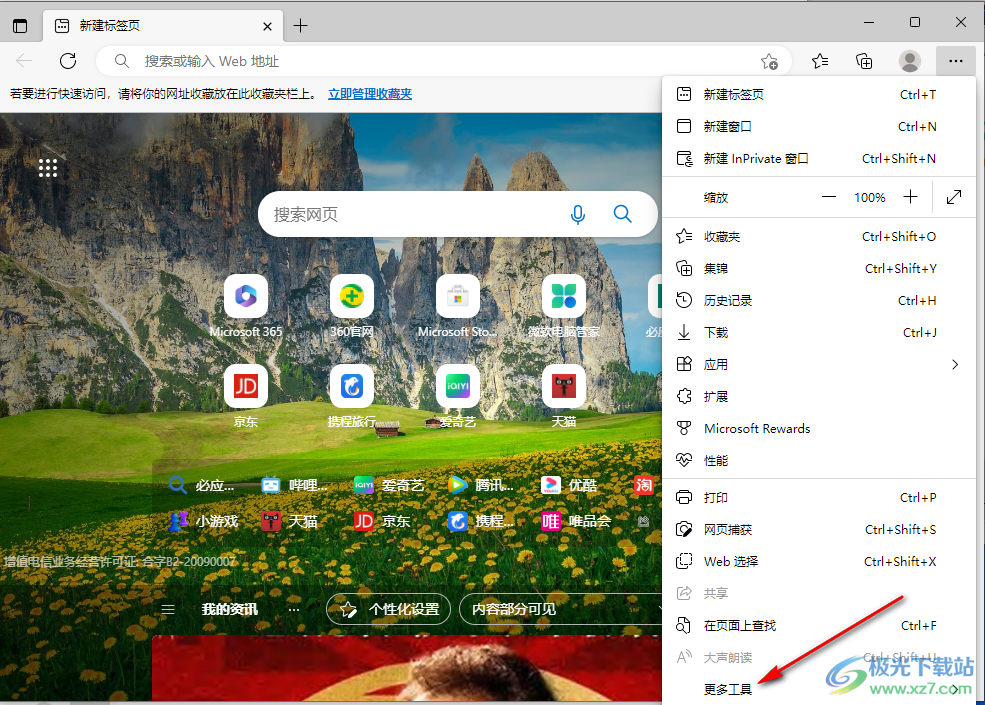
3.然后就会弹出一个复选项,在复选项中就可以看到有一个【开发人员工具】这个选项了,用鼠标将其点击一下即可打开开发者模式。
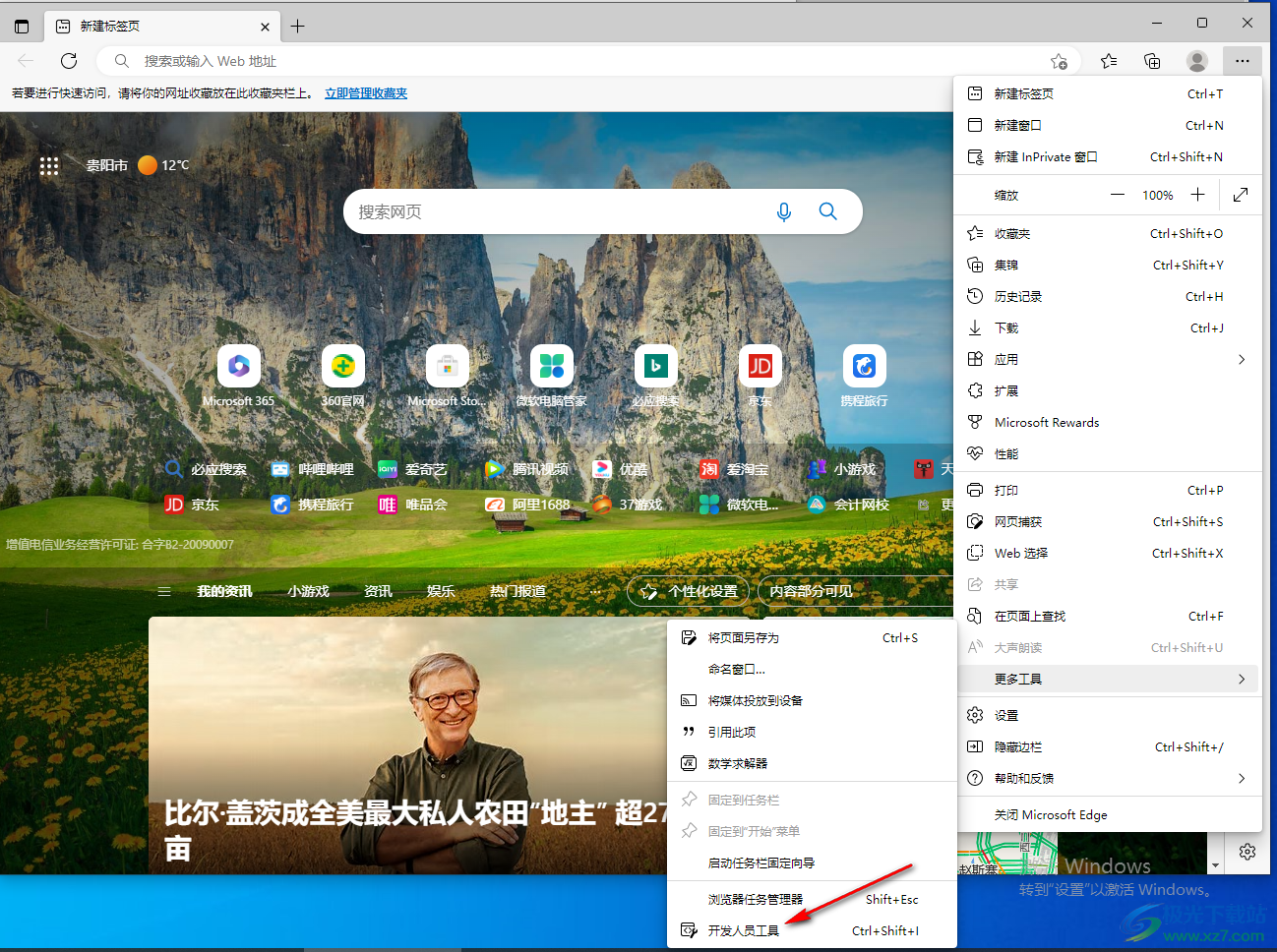
4.在右侧页面就会出现开发者模式,点击上方的【元素】选项,可以查看到该网页的一个代码编辑页面。
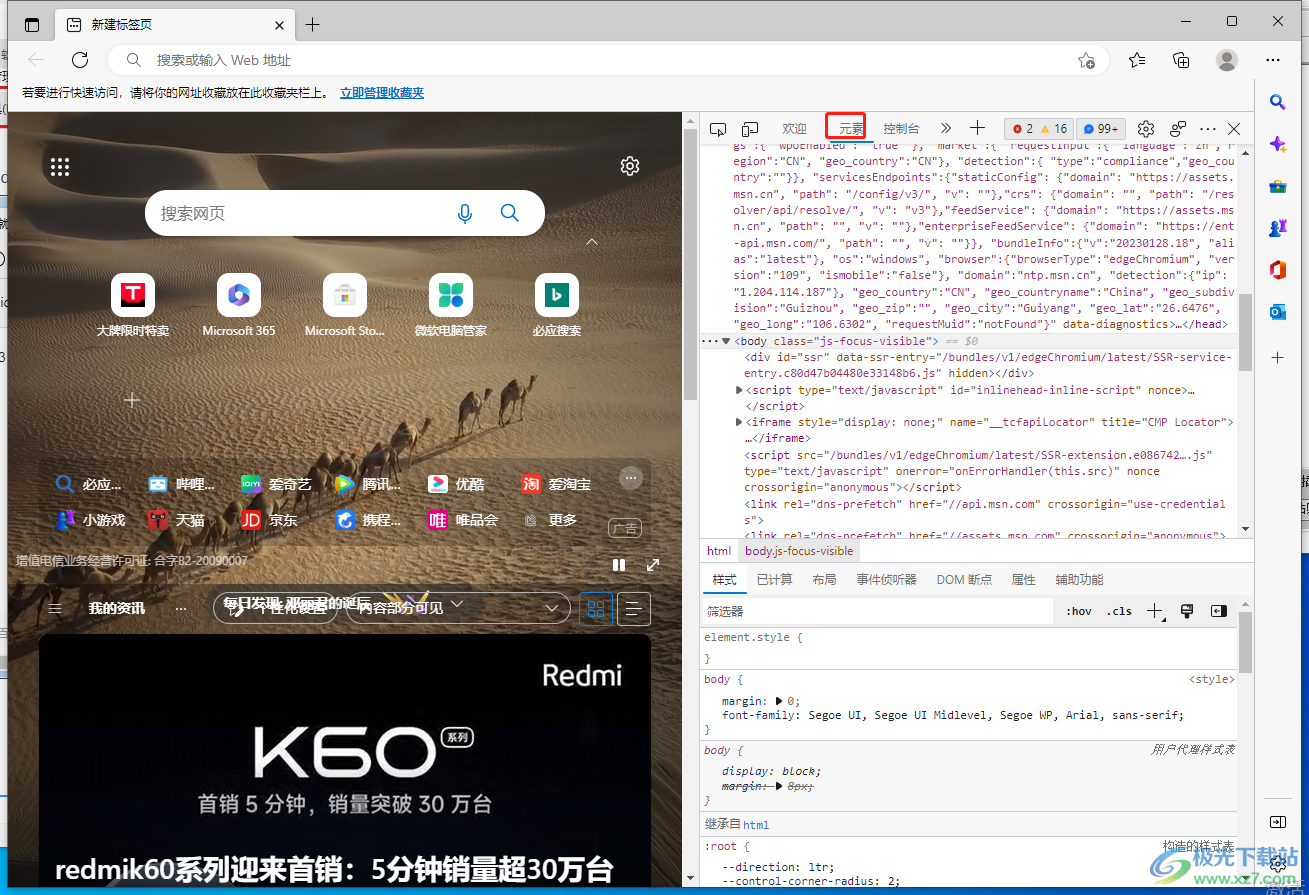
5.点击【控制台】,同样也是相关的一个代码编辑,此外还有其他的一些相应的设置你可以查看。
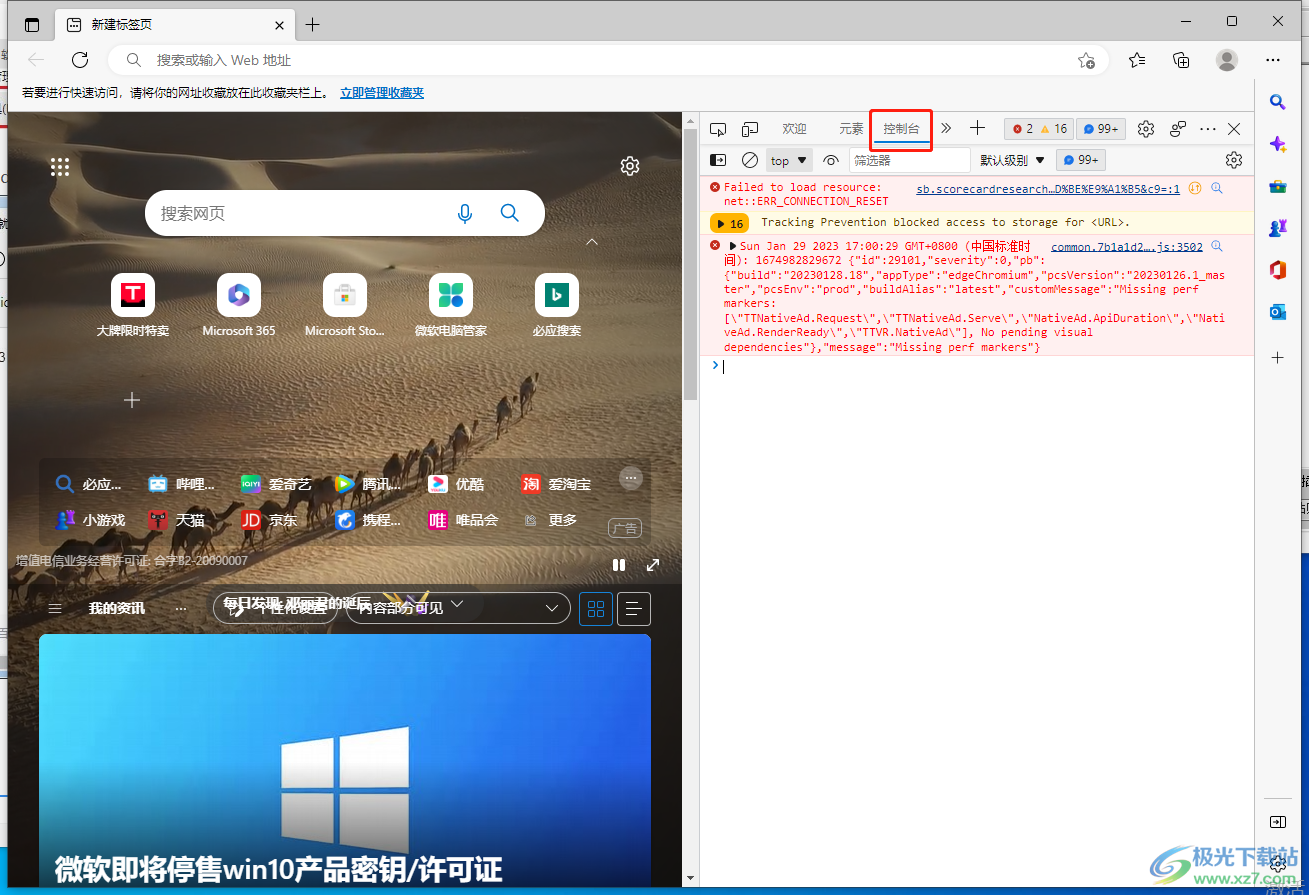
以上就是关于如何使用Edge浏览器打开开发者模式的具体操作方法,开发者模式有的浏览器是不支持打开的,而Edge浏览器是支持的,一些网站的开发人员就会借助Edge浏览器的开发者模式来调试网页,让网页更加的顺畅,如果你想要打开开发者模式,那么可以看看上述的方法教程,感兴趣的话就试试吧。

大小:1.66 MB版本:v79.0.309.68环境:WinAll, WinXP, Win7, Win10
- 进入下载
相关推荐
相关下载
热门阅览
- 1百度网盘分享密码暴力破解方法,怎么破解百度网盘加密链接
- 2keyshot6破解安装步骤-keyshot6破解安装教程
- 3apktool手机版使用教程-apktool使用方法
- 4mac版steam怎么设置中文 steam mac版设置中文教程
- 5抖音推荐怎么设置页面?抖音推荐界面重新设置教程
- 6电脑怎么开启VT 如何开启VT的详细教程!
- 7掌上英雄联盟怎么注销账号?掌上英雄联盟怎么退出登录
- 8rar文件怎么打开?如何打开rar格式文件
- 9掌上wegame怎么查别人战绩?掌上wegame怎么看别人英雄联盟战绩
- 10qq邮箱格式怎么写?qq邮箱格式是什么样的以及注册英文邮箱的方法
- 11怎么安装会声会影x7?会声会影x7安装教程
- 12Word文档中轻松实现两行对齐?word文档两行文字怎么对齐?
网友评论